技术员细说win10系统找不到管理员Administrator账户的步骤
- 更新日期:2019-11-29 人气:专注于win10系统官网 来源:http://www.vf28.com
今天和大家分享一下win10系统找不到管理员Administrator账户问题的解决方法,在使用win10系统的过程中经常不知道如何去解决win10系统找不到管理员Administrator账户的问题,有什么好的办法去解决win10系统找不到管理员Administrator账户呢?小编教你只需要1、打开开始菜单,右击“计算机”,选择“管理”; 2、在“计算机管理”窗口,依次定位到“本地用户和组->用户”,单击展开“用户”项就可以了;下面就是我给大家分享关于win10系统找不到管理员Administrator账户的详细步骤::
方法一、使用系统管理启用管理员账户
1、打开开始菜单,右击“计算机”,选择“管理”;
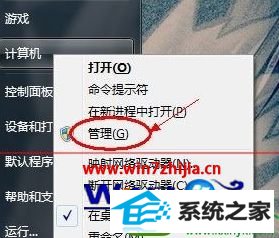
2、在“计算机管理”窗口,依次定位到“本地用户和组->用户”,单击展开“用户”项;
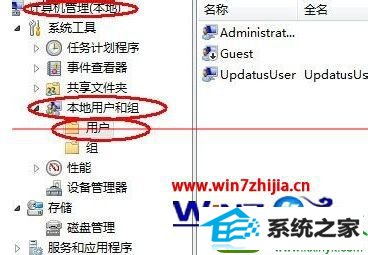
3、在右边的细节窗口中,右击“Administrator”,选择“属性”;
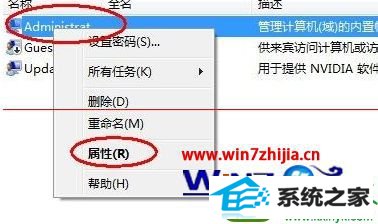
4、默认状态下,Administrator属性窗口中“账户已禁用”项是勾选着的。我们需要取消其勾选,然后按“确定”保存更改。
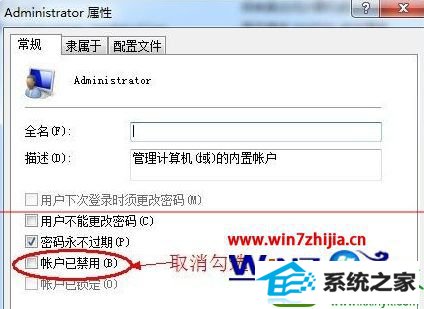
方法二、使用命令法启用管理员账户
1、单击windows10系统的开始按钮,在开始搜索框中键入 cmd.exe。弹出对应的程序后,右击,选择“以管理员身份运行”;
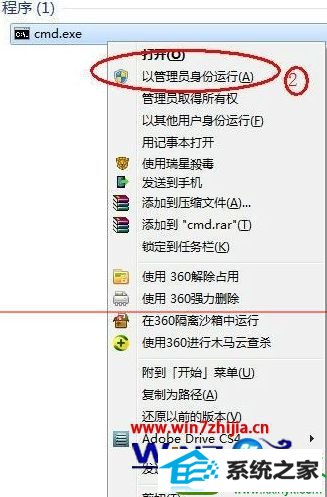
2、命令窗口打开后,键入net user administrator /active:yes。输完后按一下回车键。看到“命令成功完成”信息即表明系统管理员 Administrator 账户已启用图。
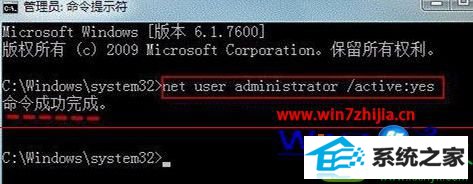
以上为大家介绍的就是windows10系统下找不到管理员Administrator账户怎么办的两个解决方法,如果你也遇到了一样的问题的话,就可以通过上面的方法进行操作吧。
相关系统
-
 新萝卜家园Windows xp 精致装机版 2020.08通过数台不同硬件型号计算机测试安装均无蓝屏现象,硬件完美驱动,该系统具有全自动无人值守安装.....2020-08-02
新萝卜家园Windows xp 精致装机版 2020.08通过数台不同硬件型号计算机测试安装均无蓝屏现象,硬件完美驱动,该系统具有全自动无人值守安装.....2020-08-02 -

番茄花园 ghost win10 64位专业版镜像文件v2019.10
番茄花园 ghost win10 64位专业版镜像文件v2019.10集成了最新流行的各种硬件驱动,几乎所有驱动能自动识别并安装好,首次进入系统即全部.....2019-09-17 -
 电脑公司Win10 多驱动装机版 2020.12(64位)首次登陆桌面,后台自动判断和执行清理目标机器残留的病毒信息,以杜绝病毒残留,集成了最新流.....2020-11-16
电脑公司Win10 多驱动装机版 2020.12(64位)首次登陆桌面,后台自动判断和执行清理目标机器残留的病毒信息,以杜绝病毒残留,集成了最新流.....2020-11-16 -
 雨林木风Win10 绝对装机版 2020.08(32位)在不影响大多数软件和硬件运行的前提下,已经尽可能关闭非必要服务,关闭系统还原功能跳过interne.....2020-07-13
雨林木风Win10 绝对装机版 2020.08(32位)在不影响大多数软件和硬件运行的前提下,已经尽可能关闭非必要服务,关闭系统还原功能跳过interne.....2020-07-13 -
 电脑公司Win10 64位 青年装机版 2020.06系统在完全断网的情况下制作,确保系统更安全,自动安装驱动、优化程序,实现系统的最大性能,终极.....2020-06-02
电脑公司Win10 64位 青年装机版 2020.06系统在完全断网的情况下制作,确保系统更安全,自动安装驱动、优化程序,实现系统的最大性能,终极.....2020-06-02 -
 萝卜家园Win10 64位 优化装机版 2020.11未经数字签名的驱动可以免去人工确认,使这些驱动在进桌面之前就能自动安装好,更新和调整了系统优.....2020-10-16
萝卜家园Win10 64位 优化装机版 2020.11未经数字签名的驱动可以免去人工确认,使这些驱动在进桌面之前就能自动安装好,更新和调整了系统优.....2020-10-16